一、下载
git下载地址Git - Downloads
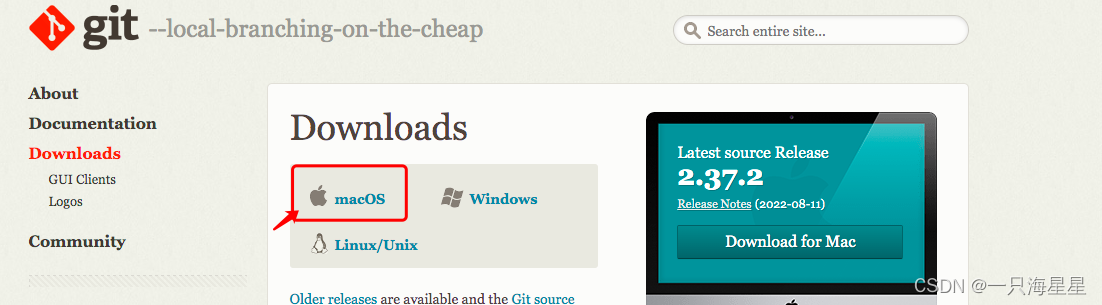
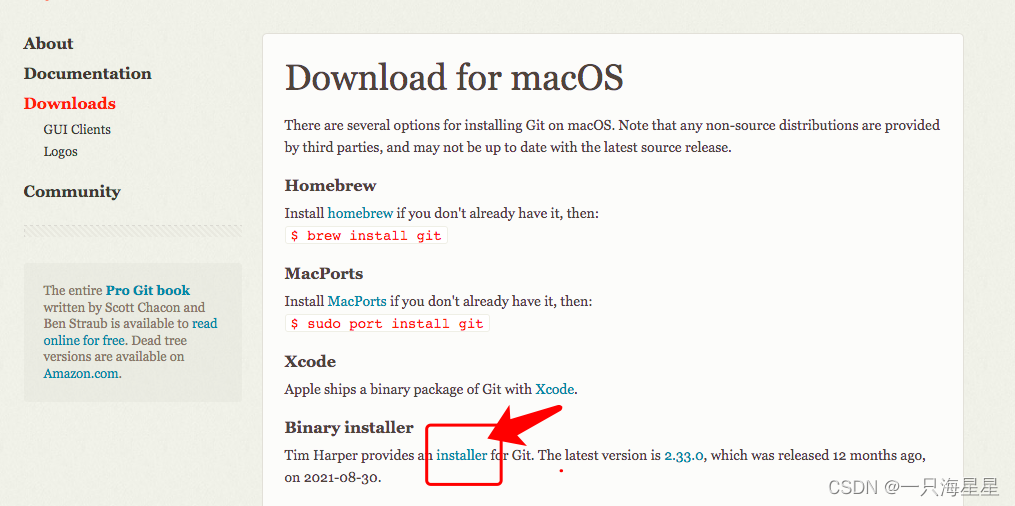
跳转到如下页面后,会自动下载
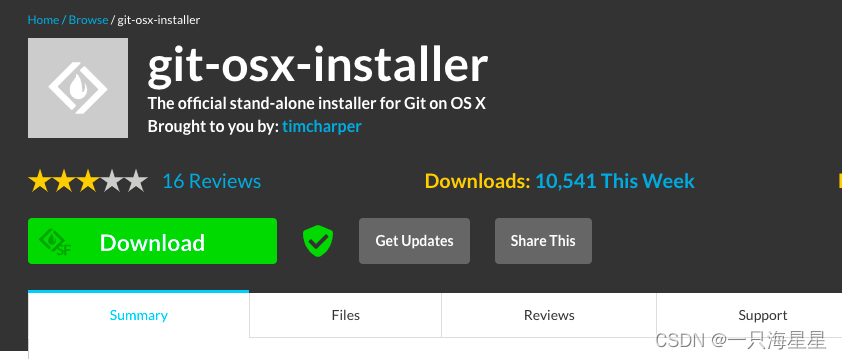
下载完成打开,展示如下页面,无脑下一步,则安装完成

二、检测是否安装成功
打开终端,输入git --version,回车
成功展示版本号,则为成功安装
git --version
三、创建本地git仓库
1.新建一个文件夹作为工作区(此处为test08)
2. 点击设置,获得文件夹的路径,并打开终端,切换到改路径下
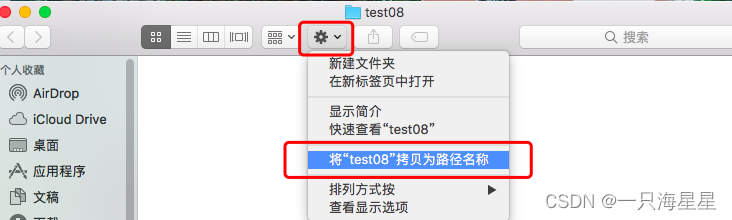
cd /Users/kiyomi/Desktop/test08
/* cd 拷贝的路径 */

3. 创建本地仓库
在终端输入:git init则创建完成
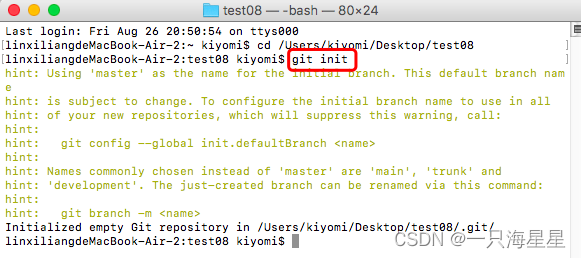
检查工作区文件夹是否多一个“.git”的隐藏文件,有则为成功
没有显示的话,可能是末日不展示隐藏文件。用快捷键“Command+Shift+.”可以切换展示隐藏文件
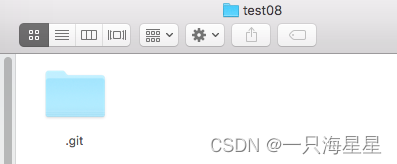
本地仓库创建内容,用于后续(第五步)测试是否连接成功
1.工作区文件夹下新建一个文件
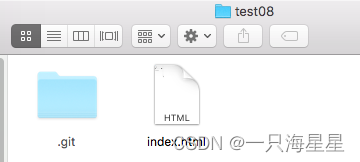
2.打开终端,依次输入4次并且回车,将本地文件上传到本地仓库
git status -s
git add .
git commit -m"这是提交备注"
git status 
四、创建GitHub仓库
打开GitHub官网GitHub: Where the world builds software · GitHub
登录后,右上角选择新建
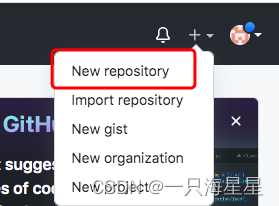
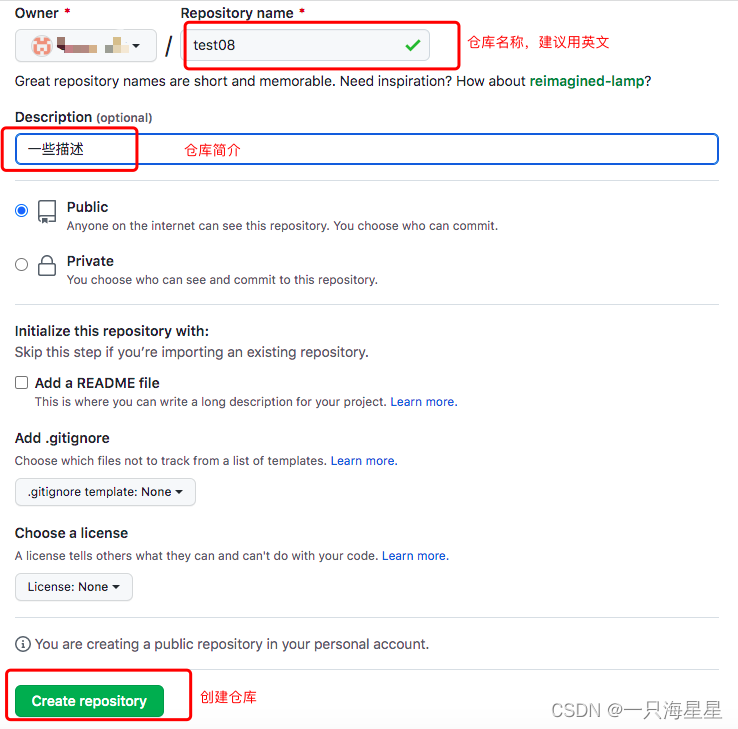 创建成功后,选择ssh模式,拷贝地址(下面第五步用到)
创建成功后,选择ssh模式,拷贝地址(下面第五步用到)
打开终端,输入“ssh-keygen”,回车生成新的SSH Key
打开终端,输入“cat ~/.ssh/id_rsa.pub”,查看SSH Key 并复制
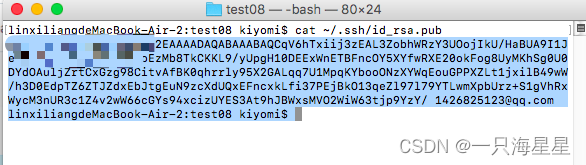
打开GitHub,配置新的SSH Key
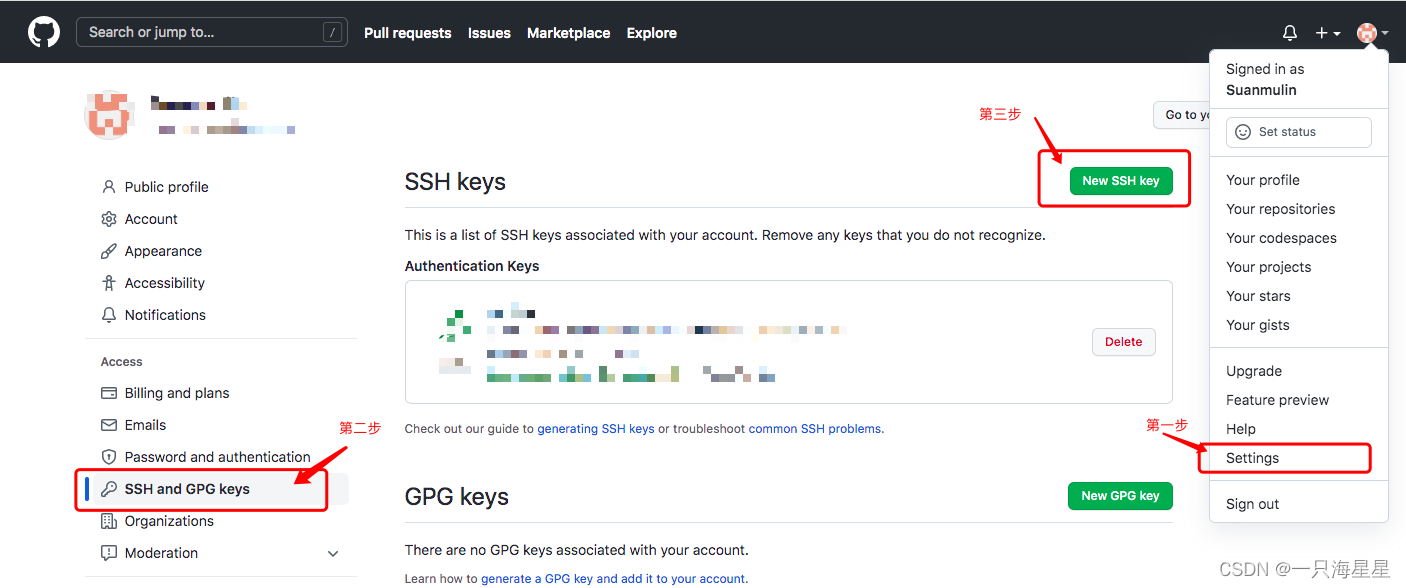
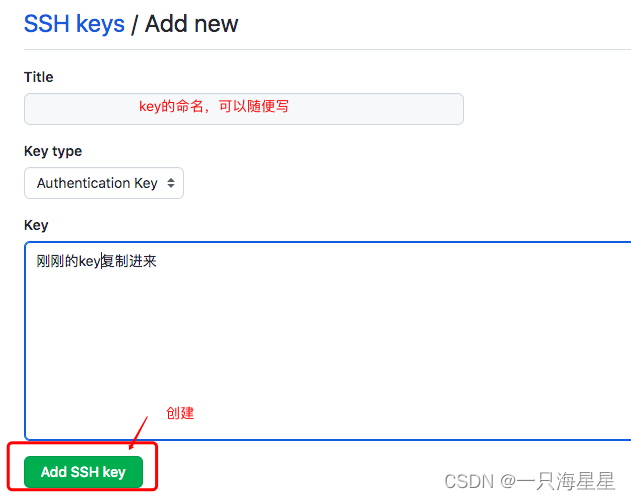
五、关联本地仓库和GitHub远程仓库
打开终端,输入git remote add origin xxxxxxxxx(xxx为下图自己仓库地址,第四步有拷贝)

打开终端,输入“git push -u origin master”(-u代表第一次上传)
检查是否连接上传成功,目录下文件与本地的一致则为连接成功
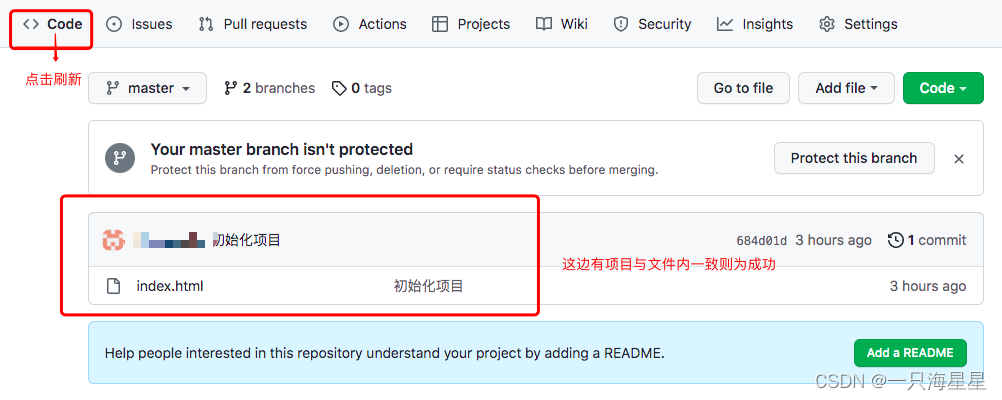
本文含有隐藏内容,请 开通VIP 后查看